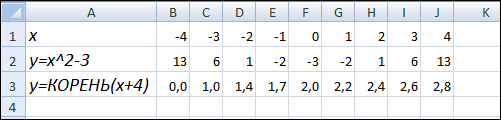Создание таблиц значений функций в электронных таблицах
Аппаратное и программное обеспечение. Компьютер с установленной операционной системой Windows или Linux.
Цель работы. Научиться создавать таблицы значений функций в заданном диапазоне значений аргумента и с заданным шагом его изменения.
Задание. В электронных таблицах Microsoft Excel и OpenOffice.org Calc создать таблицы значений квадратичной функции y=x2 - 3 и функции квадратного корня  на отрезке [-4;4] с шагом 1.
на отрезке [-4;4] с шагом 1.
Создание таблиц значений функций в электронных таблицах Microsoft Excel и OpenOffice.org Calc
1. В операционной системе Windows запустить электронные таблиц Microsoft Excel командой [Программы - Microsoft Excel] или электронные таблицы OpenOffice.org Calc командой [Программы - OpenOffice - OpenOffice Calc].
Или:
в операционной системе Linux запустить электронные таблицы OpenOffice.org Calc командой [Офис - OpenOffice Calc].
В созданном документе присвоить листу имя Функция.
Введем значения аргумента функции в первую строку электронных таблиц.
2. В ячейку А1 ввести название строки значений аргумента (например, х), а в ячейку B1 минимальное значение аргумента (число -4).
В ячейку С1 ввести формулу =B1+1.
Выделить диапазон ячеек C1:J1 и скопировать формулу во все ячейки этого диапазона с помощью команды [Правка - Заполнить - Вправо].
Введём значения функции y=x2 - 3 во вторую строку электронной таблицы. Ввод формулы для вычисления функции произвести с клавиатуры.
3. В ячейку A2 ввести название строки значений функции
(например, y = x^2-3)
В ячейку B2 ввести формулу =B1^2-3.
Выделить диапазон ячеек B2:J2 и скопировать формулу во все ячейки этого диапазона с помощью команды [Правка - Заполнить - Вправо].
Введём значения функции  в третью строку электронной таблицы.
в третью строку электронной таблицы.
4. В ячейку А3 ввести название название строки значений функции (например, y=КОРЕНЬ(x+4)).
В электронных таблицах Microsoft Excel для ввода функций воспользуемся Мастером функций. (По форме он несколько отличается от Мастера Функций электронных таблиц OpenOffice.org Calc.)
5. Выделить ячейку B3 и ввести команду [Вставка - Функция...]. В диалоговом окне Мастер функций - шаг 1 из 2 в списке Категория: выбрать Математические, а в списке Выберите функцию: выбрать вариант Корень. Нажать кнопку ОК.

6. На появившейся панели Аргументы функции в поле Число вести B1+4. Нажать кнопку ОК.
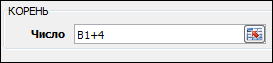
7. Выделить диапазон ячеек B3:J3 и скопировать формулу во все ячейки этого диапазона с помощью команды [Правка - Заполнить - Вправо]. В результате будет получена таблица значений функций.
8. Для отображения в ячейках чисел с заданной точностью выделить диапазон ячеек и ввести команду [Формат - Ячейки...].
В появившемся диалоговом окне Формат ячеек на вкладке Число выбрать в списке Числовые форматы формат Числовой и установить с помощью счетчика Число десятичных знаков: 1.